Win10解决打开文件提示安全警告的两个方法|打开文件提示安全警告
来源:PE吧 作者:Bill 发布于:2019-03-01 11:19:40 浏览:2615
现在越来越多用户从win7系统转到使用win10系统,但是win10系统的有些操作,对于刚转系统的用户来说不是很习惯,所以遇到问题的时候也不知道应该怎么解决,最近就有使用win10系统的用户遇到打开文件的时候经常提示安全警告的问题,所以PE吧就给大家带来了win10解决打开文件提示安全警告的两个方法。
方法一:
1、按 Win + R 组合键,打开运行,并输入:gpedit.msc,确定或回车,打开本地组策略编辑器;
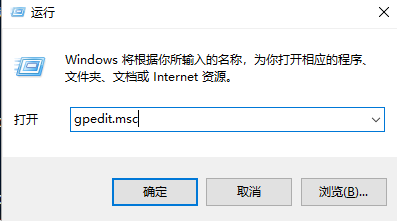
2、本地组策略编辑器窗口中,依次展开:用户配置 - 管理模板 - Windows 组件;
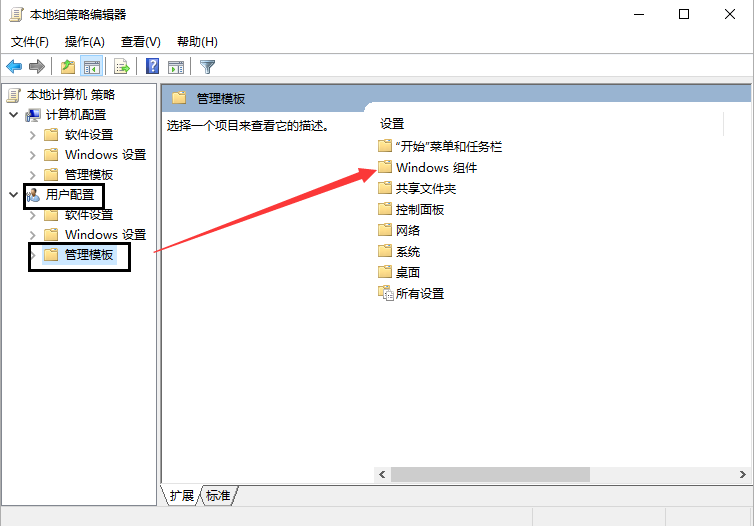
3、然后在打开的Windows 组件中,找到双击打开附件管理器;
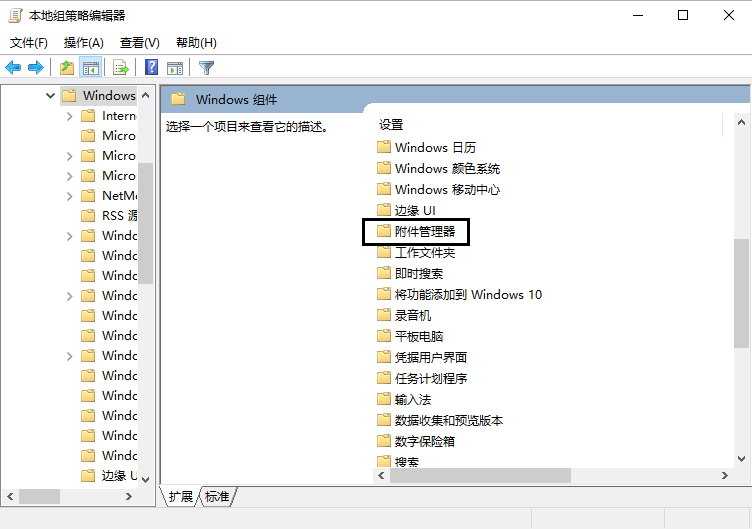
4、在附件管理器中,双击打开中等风险文件类型的包含列表;
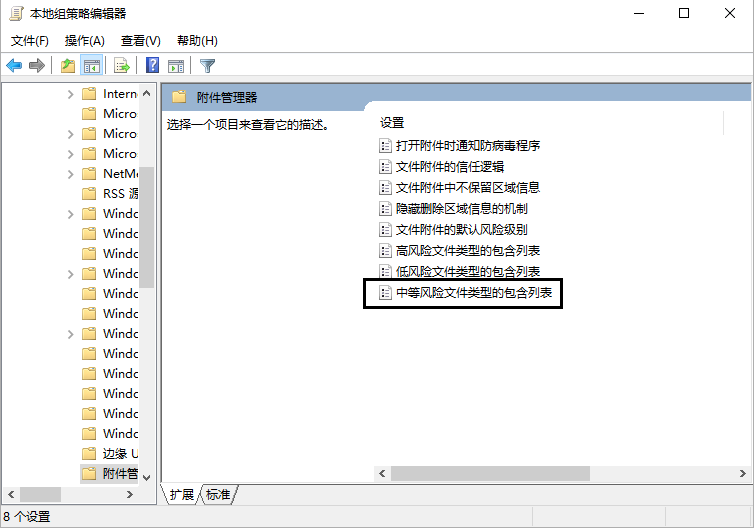
5、中等风险文件类型的包含列表窗口中,我们选择已启用,并在选项中输入常用的文件扩展名,最后点击确定即可;
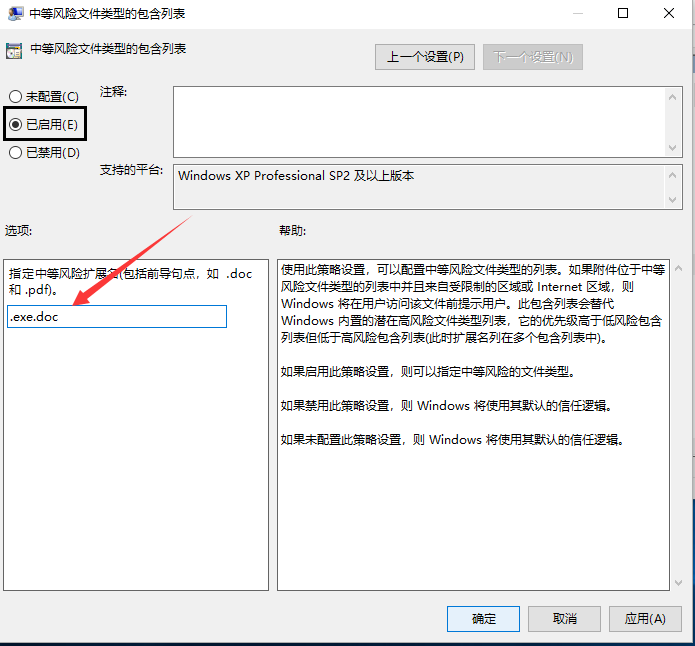
方法二:
1、按 Win + R 组合键,打开运行,并输入:services.msc,确定或回车,打开服务;
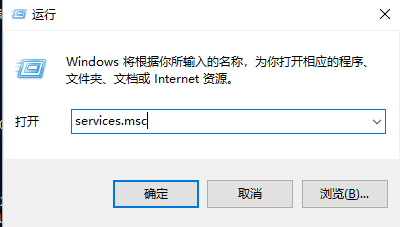
2、在服务窗口,找到并双击打开Security Center服务项;
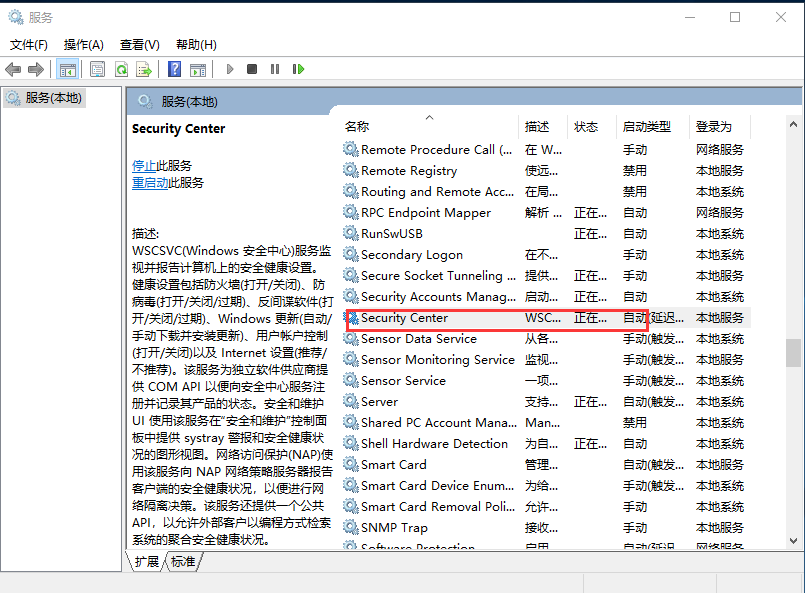
3、在Security Center的属性窗口,如果服务状态是正在运行的话,那就点击停止;
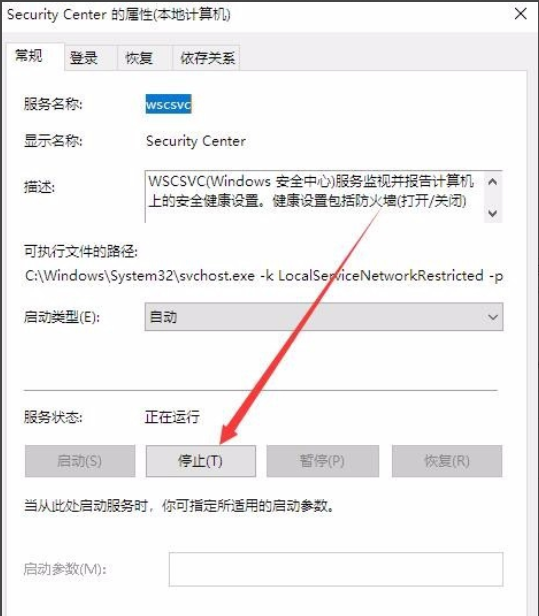
4、停止Security Center服务后,把启动类型给为禁用,最后点击确定即可;
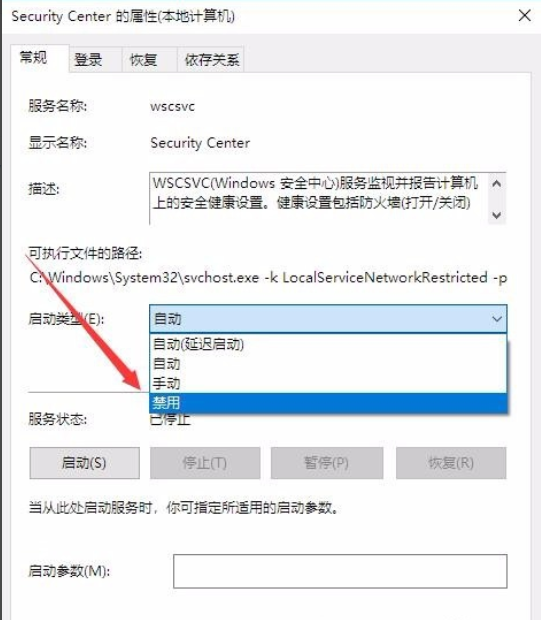
以上就是win10解决打开文件提示安全警告的两个方法,如果大家也常常遇到这个问题,可以选择这篇文章的其中一个方法进行操作哦。要想了解更多windows资讯,请继续关注PE吧。



